【Redmineプロジェクト】" 終了 " と " アーカイブ " の違いとは?プロジェクト解説ガイド1
Workteria(ワークテリア)では難易度の高いものから低いものまで、スキルや経験に合わせた案件を多数揃えています。会員登録は無料ですので、ぜひ会員登録してご希望の案件を探してみてください!
フリーランス/正社員のエンジニアとして活躍するには、ご自身のスキルや経験に合わせた仕事を選ぶことが大切です。ご希望の案件がみつからない場合はお気軽にお問い合わせください!ユーザ満足度の高いキャリアコンサルタントが在籍していますので、希望条件や悩み事などなんでもご相談ください。ご希望にピッタリの案件をご紹介させていただきます。
こんにちは。新人エンジニアのサトウです。
今回の記事テーマ✅は、課題解決システムRedmineの『プロジェクト』の機能ガイド❗
終了とアーカイブの操作の流れ、そして両者の違いについて実際の画面と一緒にシェアしていきます。
システムエンジニアとして駆け出したばかりですが、
初心者なりの視点でわかりやすい記事を心がけていますので是非他の記事にも訪問してみてください!
プロジェクトの終わり/終了&アーカイブ<概要>

【Redmine基本】プロジェクトの作成&更新とは??使い方のガイド! が無事進行し課題管理が完遂したとしましょう。
必要なくなったプロジェクトは削除しても構いませんが、今後のプロジェクト運用に生かすために保存しておきたいと考える人も多くいるはずです。
Redmineでは完遂したプロジェクトを「終了」と「アーカイブ」という二つの方法で保存することができます。
~~~
Redmineにおいての終了とアーカイブはどちらもプロジェクト完遂時のデータ保存機能です。
まずはそれぞれの概要、両者の違いについてシェアしていきます。
終了とは?
「終了」とはプロジェクトを読み取り専用にする機能である。
プロジェクトを「終了」の状態にすると、
そのプロジェクト内のチケットの作成や更新、管理、情報共有機能は一切使用不可となる。
完遂したプロジェクトのチケットや進行記録などを参照したい時に「終了」をしておけば、
参照の際に誤って更新してしまったなどのミスを事前に防ぐことに役立つ。
アーカイブとは?
「アーカイブ」とはユーザーからは閲覧できない状態でデータを保存する機能。
プロジェクトを「アーカイブ」にするとシステム管理者のプロジェクトホーム内に
アーカイブされたプロジェクトが表示されますが一般のユーザーには表示されなくなる。
終了とアーカイブの違いとは?
両者の違いを以下の表にまとめましたので確認しよう。
| 機能概要/機能名 | 終了 | アーカイブ |
|---|---|---|
| 情報の参照 | 〇 | ✖ |
| 情報の更新 | ✖ | ✖ |
| 状態の再開・解除※ | 〇 | 〇 |
※再開・解除については「PC画面のガイド」で紹介。
プロジェクト操作ガイド

それぞれの機能はどのような操作で行うのか実際のPC画面で確認していきましょう。
プロジェクトの「終了」
プロジェクト終了の一連の操作をガイドしていきます。
基本的に終了の操作権限は”システム管理者”が持っていると覚えておいてください!
ロールの設定で他のユーザーへ終了の操作権限を付与できます。
プロジェクト終了の流れ
プロジェクトを終了にする
↓
終了のプロジェクトを表示させる
↓
終了状態を再開する
1.終了にする
プロジェクト概要画面右側の《...》をクリック、中から《終了》を選択してください。
適用されると《このプロジェクトは終了しているため読み取り専用です。》という文字が表示されます。
- 概要画面《...》の《終了》をクリックする
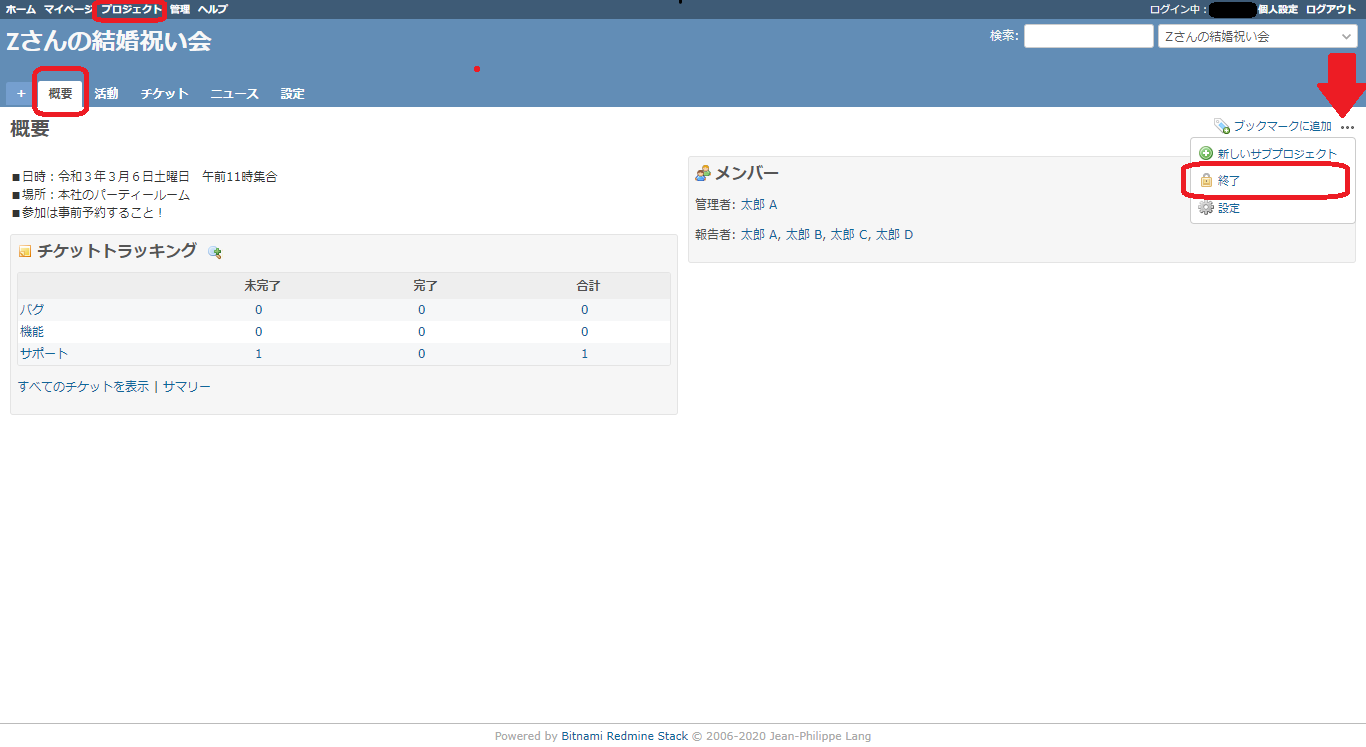

2.終了のプロジェクトを表示させる
終了したプロジェクトは編集更新できないとはいえユーザーが参照可能になっています。
プロジェクトホームのフィルター《終了》を選び《適用》をクリックすると、
いつでも参照することが出来るようになっています。
- 《終了》のフィルターを《適用》して表示する
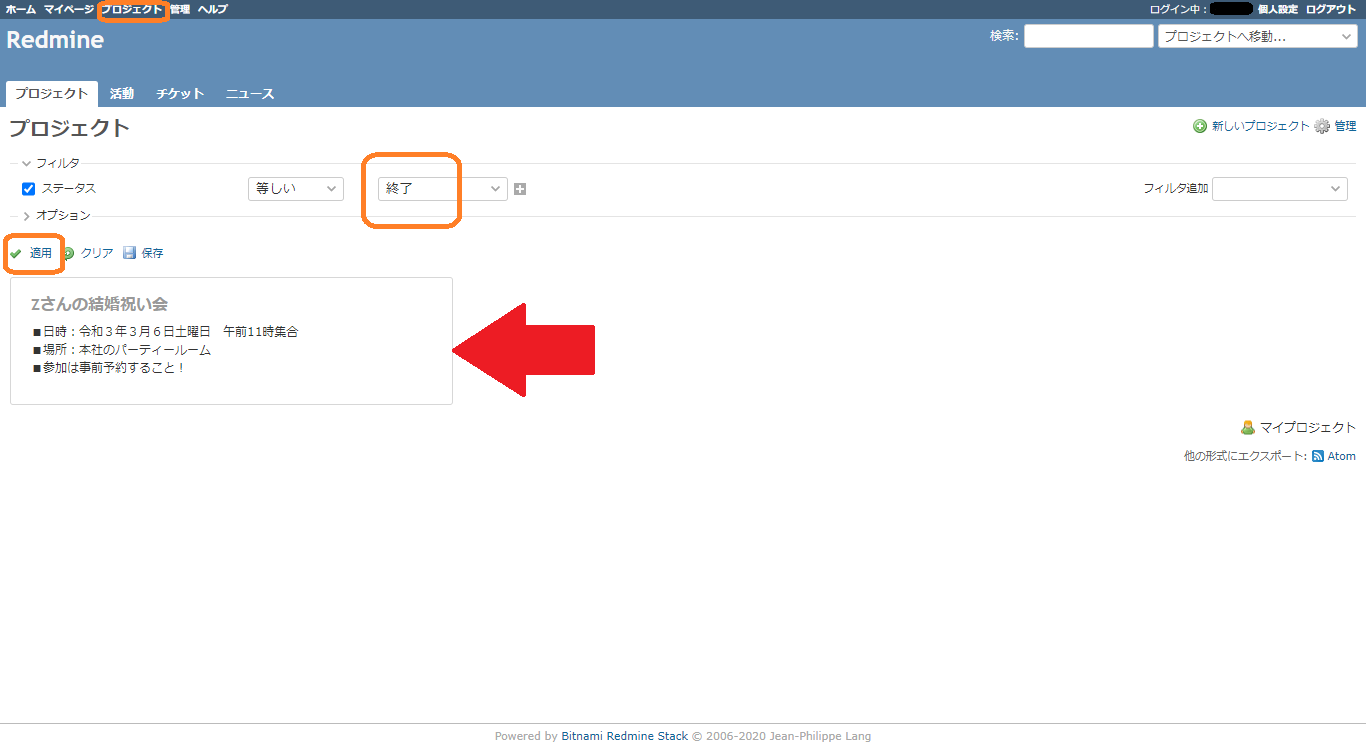
3.終了状態を再開する
プロジェクト概要画面右側の《...》をクリック、中から《再開》を選択してください。
適用されると《このプロジェクトは終了しているため読み取り専用です。》という文字が消去されます。
- 概要画面《...》の《再開》をクリックする
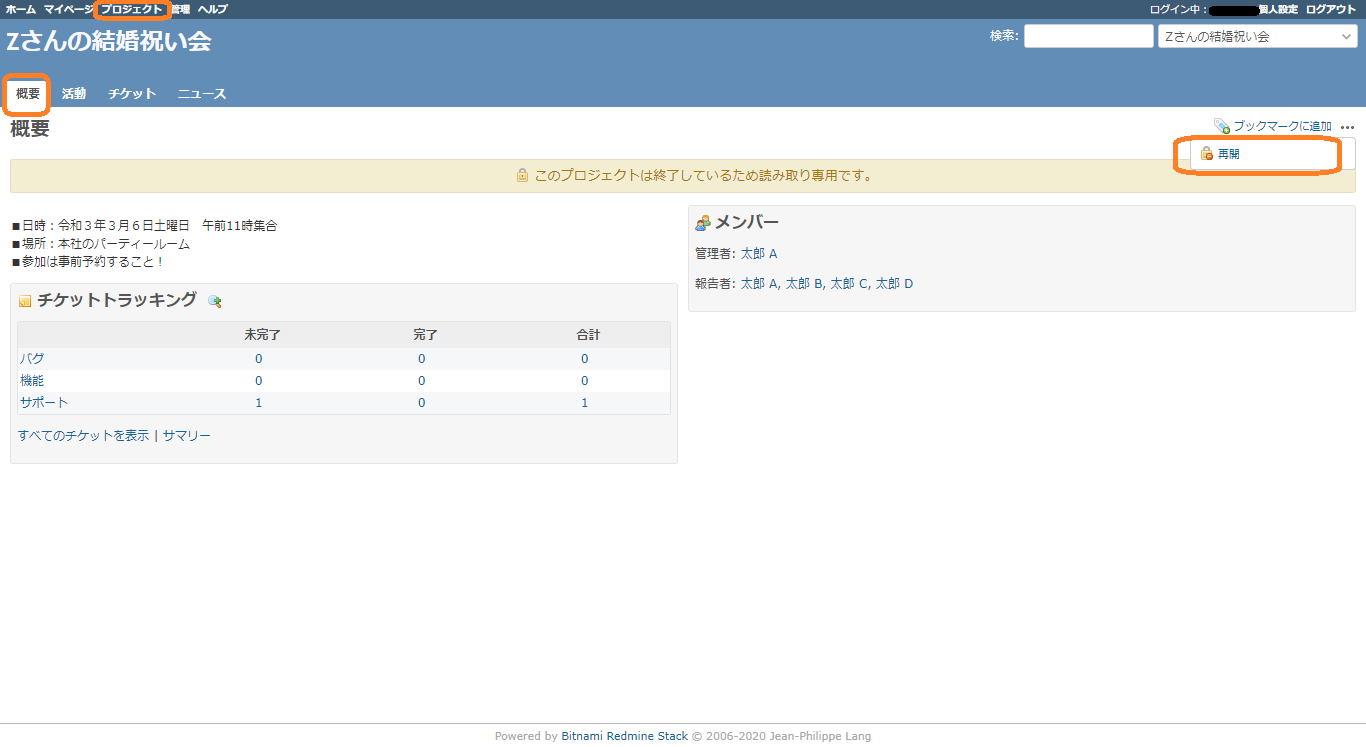
終了の一連の操作ガイドは完了です。
プロジェクトの「アーカイブ」
プロジェクトをアーカイブする一連の操作をガイドしていきます。
アーカイブでも基本的に操作権限持つのは”システム管理者”です。
アーカイブの流れ
プロジェクトをアーカイブにする
↓
アーカイブを解除する
1.アーカイブにする
ホームから《管理》をクリックし、管理の《プロジェクト》を選択します。
一覧が表示されたらフィルターが《すべて》になっているか確認しましょう。
一覧の中からアーカイブしたいプロジェクトの《アーカイブ》をクリックすると
文字の色が灰色に変化してアーカイブ完了となります。
この操作でアーカイブしたプロジェクトは”システム管理者”以外のユーザには参照されません。
- 《管理》→《プロジェクト》→一覧の中から《アーカイブ》
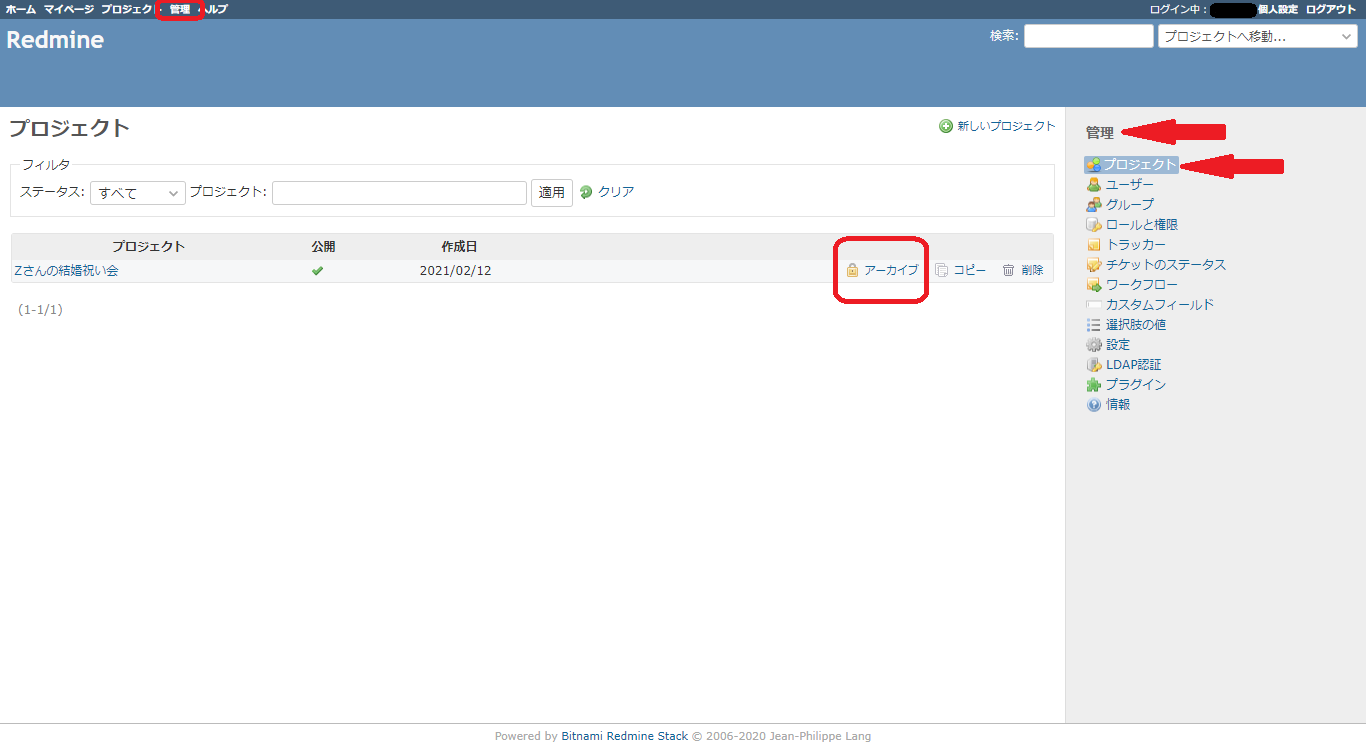
2.アーカイブ状態を解除する
設定したときに同様にホームから《管理》をクリックし、管理の《プロジェクト》を選択します。
一覧が表示されたらフィルターが《すべて》になっているか確認しましょう。
一覧の中からアーカイブしたいプロジェクトの《アーカイブ解除》をクリックすると
灰色の文字が元の黒色に戻って解除完了となります。
- 《管理》→《プロジェクト》→一覧の中から《アーカイブ解除》
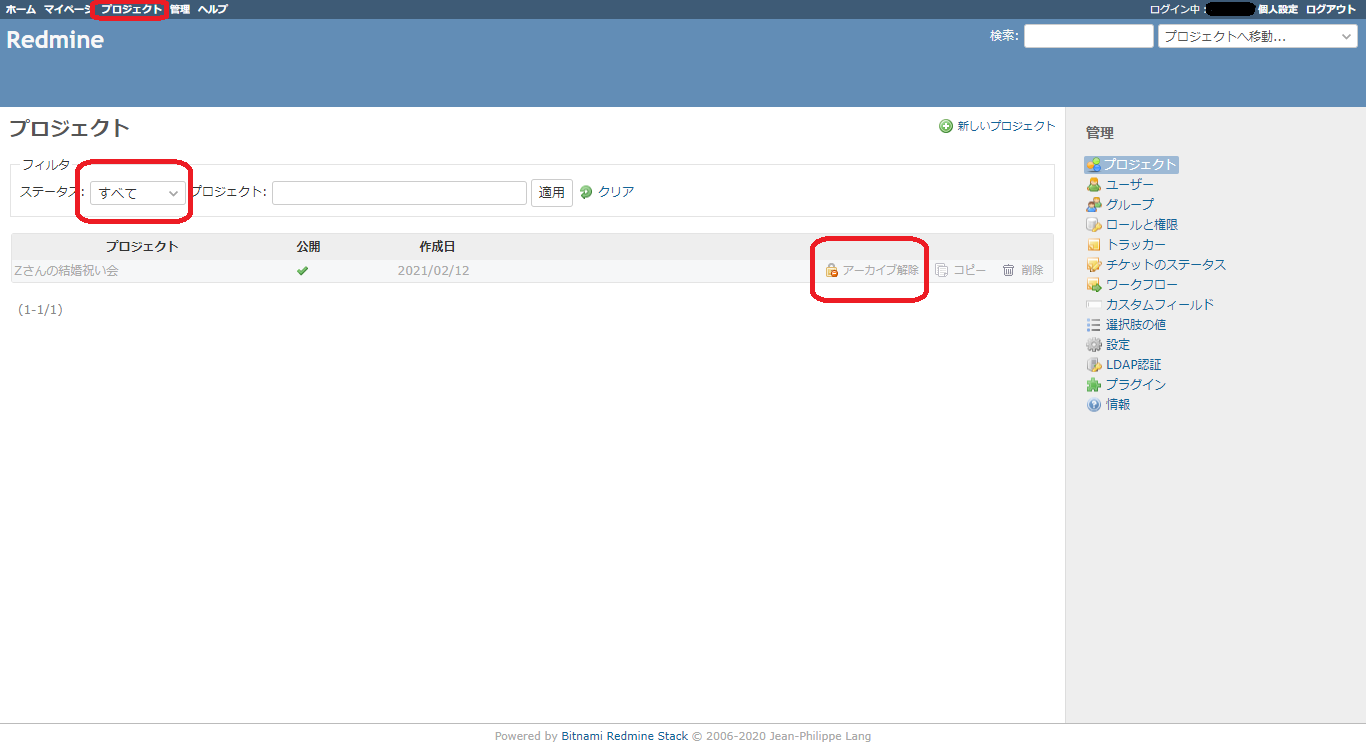
アーカイブの一連の操作ガイドは完了です。
Redmineプロジェクトについてさらに知りたい方は以下をチェック
Redmineプロジェクト編<関連>
【Redmine基本】プロジェクトの作成&更新とは?使い方のガイド!
【Redmineプロジェクト】" サブプロジェクト "で階層管理できる!? プロジェクト解説ガイド2
Redmine運用編
【Redmine運用】 " カスタムフィールド " で独自項目を追加しよう!機能解説ガイド!
【Redmine運用】チケット集計" サマリー"が活躍!フィルタいらずの一覧表示も?機能解説ガイド!
【Redmine運用】" ガントチャート" で計画・進捗・流れをひと目で把握!機能解説ガイド!
【Redmine運用】" カレンダー "でスケジュールをひと目で把握しよう!機能解説ガイド!
【Redmine運用】フィルタとオプションの絞り込み保存" カスタムクエリ "で効率化!機能解説ガイド
Redmineその他関連記事(チケットについてはこちら)
【Redmine基本】チケットの作成&更新とは??使い方ガイド!
~Redmineの詳しい使い方や情報を順次アップしています!~
また、Redmineの正しい情報の発信先や普及活動については以下のホームページを確認しましょう。
最後まで読んでいただきありがとうございました✅
【著者】
読者を始め私自身も知りたい!と思うような知って得するプログラミング知識やIT情報を日々発信中です。
教養のあるカッコいい大人になれるよう、プログラミングを始め興味関心を持ったことを毎日勉強しております !!
正社員/フリーランスの方でこのようなお悩みありませんか?
- 自分に合う案件を定期的に紹介してもらいたい
- 週2、リモートワークなど自由な働き方をしてみたい
- 面倒な案件探し・契約周りは任せて仕事に集中したい
そのような方はぜひ、Workteriaサイトをご利用ください!
定期的にご本人に合う高額案件を紹介
リモートワークなど自由な働き方ができる案件多数
専属エージェントが契約や請求をトータルサポート


